Hvordan virker Windows Defender's "Automatisk prøveindsendelse" og "Cloud-Based Protection"?

Windows 10s integrerede Windows Defender-antivirus har nogle "cloud" -funktioner, ligesom andre moderne antivirusprogrammer. Som standard uploader Windows automatisk nogle mistænkelige udseende filer og rapporterer data om mistænkelig aktivitet, så nye trusler kan registreres og blokeres så hurtigt som muligt.
RELATED: Hvad er det bedste antivirus til Windows 10? (Er Windows Defender godt nok?)
Disse funktioner er en del af Windows Defender, antivirusværktøjet, der følger med Windows 10. Windows Defender kører altid, medmindre du har installeret et tredjeparts antivirusprogramværktøj til at erstatte det.
Disse to funktioner er som standard aktiveret. Du kan se, om de aktuelt er aktiverede ved at starte Windows Defender Security Center. Du kan finde det ved at søge efter "Windows Defender" i din Start-menu eller ved at finde "Windows Defender Security Center" i listen over apps. Naviger til Virus og trusselsbeskyttelse> Indstillinger for beskyttelse af virus og trussel.
Både skybaseret beskyttelse og automatisk prøveindsendelse kan deaktiveres her, hvis du vil. Vi anbefaler dog, at du forlader disse funktioner aktiveret. Her er hvad de gør.
Cloud-based Protection
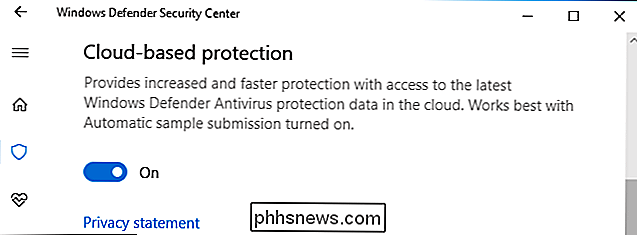
Funktionen Cloud-Based Protection "giver øget og hurtigere beskyttelse med adgang til de nyeste Windows Defender Antivirus-beskyttelsesdata i skyen", ifølge Windows Defender Security Center-grænsefladen .
Dette synes at være et nyt navn for den nyeste version af Microsoft Active Protection Service, også kendt som MAPS. Det var tidligere kendt som Microsoft SpyNet.
Tænk på dette som en mere avanceret heuristikfunktion. Med typisk antivirus heuristics ser et antivirusprogram, at programmerne gør på dit system, og beslutter, om deres handlinger ser mistænkelige ud. Det gør denne beslutning helt på din pc.
Med den skybaserede beskyttelse kan Windows Defender sende information til Microsofts servere ("skyen"), når der opstår mistænkelige hændelser. I stedet for at træffe beslutningen helt med de oplysninger, der er tilgængelige på din pc, træffes beslutning om Microsofts servere med adgang til de nyeste malware-oplysninger, der er tilgængelige fra Microsofts forskningstid, maskinlæringslogik og store mængder opdateret rådata .
Microsofts servere sender et øjeblikkeligt svar og fortæller Windows Defender, at filen sandsynligvis er farlig og skal blokeres, anmode om en prøve af filen til yderligere analyse eller fortæller Windows Defender, at alt er fint, og filen skal være Kør normalt.
Som standard er Windows Defender indstillet til at vente i op til 10 sekunder for at modtage et svar tilbage fra Microsofts skybeskyttelsestjeneste. Hvis det ikke har hørt tilbage inden for dette tidsrum, vil det lade den mistænkelige fil køre. Forudsat din internetforbindelse er fint, bør det være mere end nok tid. Cloud-tjenesten skal ofte svare på mindre end et sekund.
Automatisk prøveindsendelse
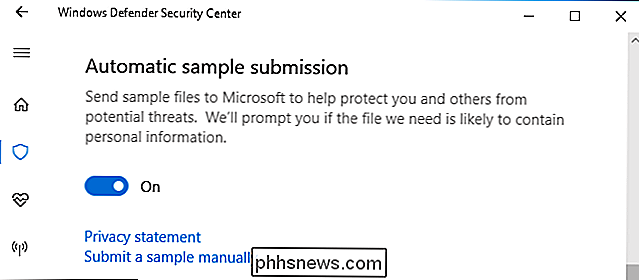
Windows Defender-grænsefladen bemærker, at skybaseret beskyttelse virker bedst, når automatisk prøveindsendelse er aktiveret. Det skyldes, at skybaseret beskyttelse kan anmode om en prøve af en fil, hvis filen forekommer mistænkelig, og Windows Defender vil automatisk uploade den til Microsofts servere, hvis du har denne indstilling aktiveret.
Denne funktion vil ikke blot tilfældigt uploade filer fra din system til Microsofts servere. Det uploader kun .exe og andre programfiler. Det uploader ikke dine personlige dokumenter og andre filer, som kan indeholde personlige data. Hvis en fil kunne indeholde personlige data, men synes at være mistænkelig - for eksempel et Word-dokument eller Excel-regneark, der synes at indeholde en potentielt farlig makro - bliver du bedt om det, før den sendes til Microsoft.
Når filen uploades til Microsofts servere analyserer tjenesten hurtigt filen og dens adfærd for at identificere, om det er farligt eller ej. Hvis en fil er fundet farlig, bliver den blokeret på dit system. Næste gang, Windows Defender møder den fil på en anden persons pc, kan den blokeres uden at skulle have brug for ekstra analyse. Windows Defender lærer filen er farlig og blokerer den for alle.
Der er også et link "Send en prøve manuelt" her, der fører dig til Indsend en fil til malwareanalyseside på Microsofts hjemmeside. Du kan manuelt uploade en mistænkelig fil her. Men med standardindstillingerne uploader Windows Defender automatisk potentielt farlige filer, og de kan blokeres næsten med det samme. Du ved ikke engang, at en fil blev uploadet. Hvis den er farlig, vil den bare blive blokeret inden for få sekunder.
Hvorfor du bør forlade disse funktioner aktiveret
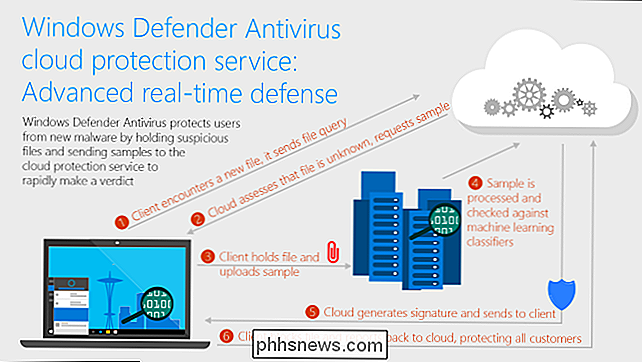
Vi anbefaler, at du lader disse funktioner være aktiverede for at beskytte din pc mod malware. Malware kan forekomme og spredes meget hurtigt, og dit antivirusprogram må ikke downloade virusdefinitionsfiler ofte nok til at stoppe det. Disse typer af funktioner hjælper din antivirus til at reagere meget hurtigere på nye malwareepidemier og blokere aldrig tidligere set malware, der ellers ville gå igennem revnerne.
Microsoft offentliggjorde for nylig et blogpost, der beskriver et eksempel på et virkeligt eksempel, hvor en Windows bruger downloadede en ny malware-fil. Windows Defender besluttede, at filen var mistænkelig og spurgte den skybaserede beskyttelsestjeneste for at få flere oplysninger. Inden for et tidsrum på 8 sekunder havde tjenesten modtaget en uploadet prøvefil, analyseret den som malware, oprettet en antivirusdefinition og fortalte Windows Defender at fjerne den fra pc'en. Den pågældende fil blev derefter blokeret på andre Windows-pc'er, når de stødte på det takket være den nyoprettede virusdefinition.
Derfor skal du lade denne funktion være aktiveret. Afskåret fra den skybaserede beskyttelsestjeneste, kan Windows Defender ikke have haft nok information og skulle have taget en beslutning alene, hvilket muligvis muliggør, at den farlige fil kan køre. Med den skybaserede beskyttelsestjeneste blev filen mærket som malware-og alle pc'er beskyttet af Windows Defender, der fandt den i fremtiden, ville vide, at filen var farlig.

Sådan gør du musemarkøren større eller mindre på din Mac
MacOS-markøren er ikke lille, men nogle mennesker har svært ved at se den. Hvis du er en af dem, vil du måske gøre det større, og det er ikke svært at gøre det. Gå til Systemindstillinger, som du kan finde ved at klikke på Apple-logoet øverst til højre og derefter klikke på "System Indstillinger. "Vi ønsker at åbne tilgængelighedsruden.

Sådan aktiverer du Intel VT-x i computerens BIOS- eller UEFI-firmware
Moderne CPU'er omfatter hardware virtualiseringsfunktioner, der hjælper med at accelerere virtuelle maskiner, der er oprettet i VirtualBox, VMware, Hyper-V og andre apps . Men disse funktioner er ikke altid aktiveret som standard. Virtuelle maskiner er vidunderlige ting. Med virtualiseringsapps kan du køre en hel virtuel computer i et vindue på dit nuværende system.



